一、桌面客户端和使用方式
桌面客户端适合用户在办公或家中等较为固定的电脑终端上安装使用。
桌面同步客户端下载地址为 https://www.seafile.com/download/
桌面同步客户端
桌面同步客户端可以实现将网盘资料库和本地文件夹(目录)关联和自动同步的功能。用户关联网盘资料库和本地文件夹后,客户端将自动同步本地和云端内容, 本地和云端的文件和目录的新建、修改、删除、重命名等变化都会保持一致。
以下以 Windows 版桌面同步客户端为例介绍安装启用步骤:
桌面同步客户端下载安装后,启动时会显示添加账号界面。点击左下角的“单点登录”:
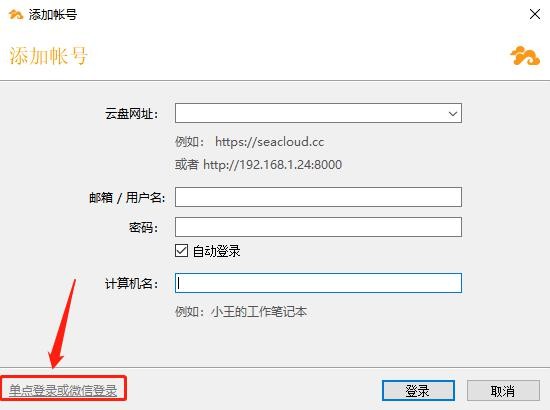
在弹出的对话框中填写上音网盘的地址:https://box.shcmusic.edu.cn
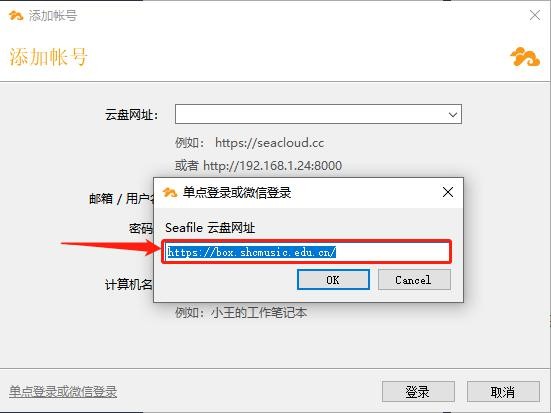
在打开的窗口界面中使用统一身份认证账号和密码登录:
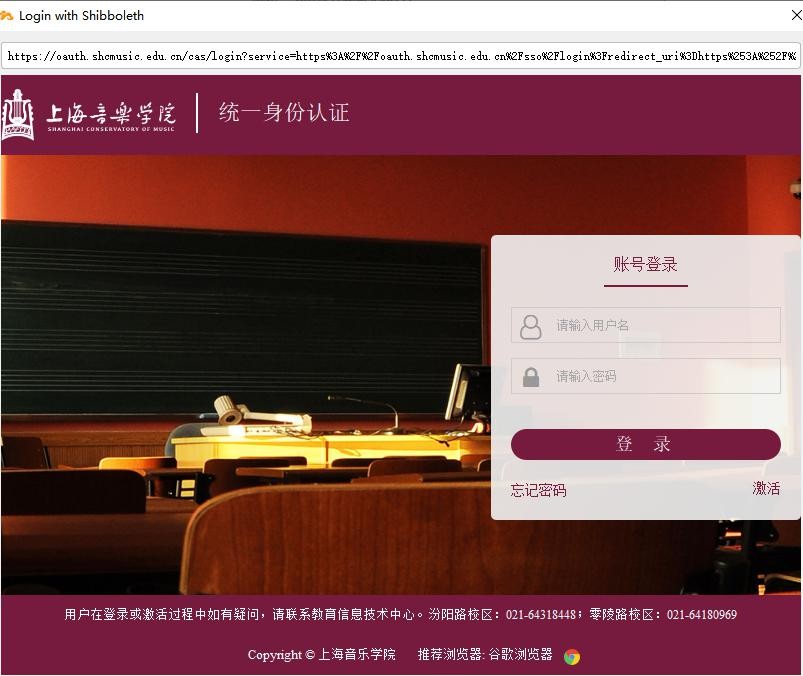
登录成功,客户端上将显示用户账号和网盘上的资料库。用户可以右键点击界面下方的“选择文件夹”选取本地文件夹或者将本地文件夹拖拽到指定区域,则将本地文件夹上传到网盘作为资料库;也可右键资料库后选择“同步该资料库”, 指定要新建同步本地文件夹的位置,或者和现有的本地文件夹同步。
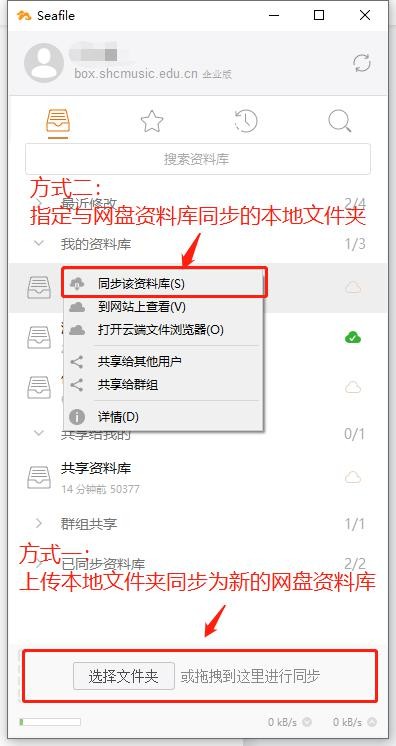
桌面同步客户端关闭后可以在右下角的系统托盘中找到。
